Not
Bu sayfaya erişim yetkilendirme gerektiriyor. Oturum açmayı veya dizinleri değiştirmeyi deneyebilirsiniz.
Bu sayfaya erişim yetkilendirme gerektiriyor. Dizinleri değiştirmeyi deneyebilirsiniz.
Bu makalede, Vergi Hesaplama'yı kullanmaya başlama hakkında bilgiler sağlanmaktadır. Bu makaledeki bölümler, Microsoft Dynamics Lifecycle Services, Regulatory Configuration Service (RCS), Dynamics 365 Finance ve Dynamics 365 Supply Chain Management'taki üst düzey tasarım ve yapılandırma adımlarını izlemeniz konusunda yol gösterir.
Ayarlama üç ana adımdan oluşur.
Not
Sürüm 10.0.39 ve üzeri olan yeni ortamlar için Lifecycle Services'ta TCS eklentisinin yüklenmesi gerekmez.
Finance sürüm 10.0.39'da, RCS Globalization Studio çalışma alanı ile birleştirildi. Daha fazla bilgi için bkz. Regulatory Configuration Service'in Globalization Studio çalışma alanıyla birleştirilmesi.
Sürüm 10.0.39 veya üzerini kullanıyorsanız, RCS yerine Finance'taki Globalization Studio çalışma alanını kullanın.
- Lifecycle Services'ta Lifecycle Services projenizde Vergi Hesaplama eklentisini yükleyin.
- Vergi Hesaplama özelliğini ayarlayın. Bu ayar bir tüzel kişiliğe özgü değildir. Finance ve Supply Chain Management tüzel kişileri arasında paylaşılabilir.
- Finance ve Supply Chain Management'ta tüzel kişiliğe göre Vergi Hesaplama parametrelerini ayarlayın.
Üst düzey tasarım
Çalışma zamanı tasarımı
Aşağıdaki görsel, Vergi Hesaplamasının üst düzey çalışma zamnını gösterir.
Satış siparişi veya satınalma siparişi gibi bir hareket, Finance içinde oluşturulur.
Finance otomatik olarak satış vergisi grubunun ve madde satış vergisi grubunun varsayılan değerlerini kullanır.
Harekette Satış vergisidüğmesi seçildiğinde, vergi hesaplaması tetiklenir. Finans daha sonra hareket bilgilerini Vergi Hesaplama'ya gönderir.
Vergi Hesaplama aynı anda daha doğru bir satış vergisi grubu ve madde satış vergisi grubu bulmak için hareket bilgilerini vergi özelliğindeki önceden tanımlanmış kurallar ile eşleştirir.
- Hareket bilgileri, Vergi Grubu Uygulanabilirlik matrisiyle eşleştirilebiliyorsa uygulanabilirlik kuralında eşleştirilen vergi grubu değerine sahip satış vergisi grubu değerini geçersiz kılar. Aksi durumda, hareket bilgilerindeki satış vergisi grubu değerini kullanmaya devam eder.
- Hareket bilgileri, Vergi Grubu Uygulanabilirlik matrisiyle eşleştirilemiyorsa madde satış vergisi grubu değerini uygulanabilirlik kuralındaki eşlenen madde vergi grubu değeriyle geçersiz kılar. Aksi durumda, hareket bilgilerindeki madde satış vergisi grubu değerini kullanmaya devam eder.
Vergi Hesaplama, satış vergi grubu ve madde satış vergi grubu birleşimini kullanarak nihai vergi kodlarını belirler.
Vergi Hesaplama, belirlenen son vergi kodlarına göre vergi hesaplamaktadır.
Vergi Hesaplama, vergi hesaplama sonucunu döndürür. Satış vergisi sayfası vergi hesaplama sonucunu gösterir.
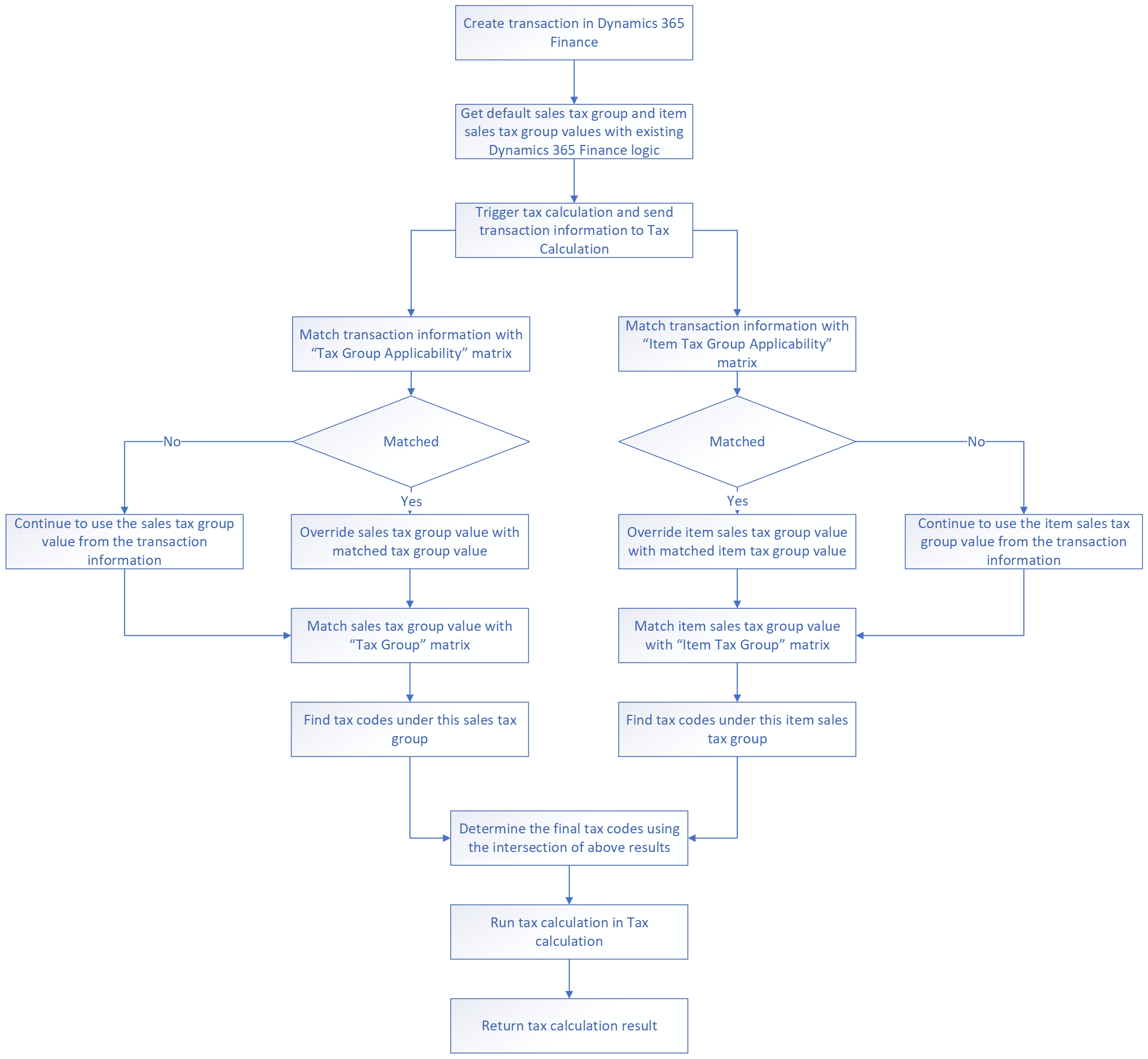
Üst düzey konfigürasyon
Aşağıdaki adımlar, Vergi Hesaplama için yapılandırma işleminin üst düzey genel görünümünü sağlar.
RCS'de, Vergi Hesaplama özelliğini oluşturun. Sürüm 10.0.39 veya üzerini kullanıyorsanız, RCS yerine Finance'taki Globalization Studio çalışma alanını kullanın.
Vergi Hesaplama özelliğini ayarlayın:
- Vergi yapılandırma sürümünü seçin.
- Vergi kodları oluşturun.
- Vergi grubu oluşturun.
- Madde vergi grubu oluşturun.
- İsteğe bağlı: Müşteri veya satıcı ana verilerinden girilen varsayılan satış vergisi grubunu geçersiz kılmak istiyorsanız, vergi grubu uygulanabilirliğini oluşturun.
- İsteğe bağlı: Madde ana verilerinden girilen varsayılan madde satış vergisi grubunu geçersiz kılmak istiyorsanız, madde grubu uygulanabilirliğini oluşturun.
Vergi Hesaplama özelliğini tamamlayın. Vergi özelliğinizi RCS'de yapılandırırsanız yayımlamanız gerekir.
Finance'da, Vergi Hesaplama özelliğini seçin.
Bu adımlar tamamlandıktan sonra, aşağıdaki ayarlar otomatik olarak Vergi özelliği kurulumundan Finance'a eşitlenir:
- Satış vergisi kodları
- Satış vergisi grupları
- Madde satış vergisi grupları
Bu makalenin diğer bölümleri, daha ayrıntılı yapılandırma adımları sağlar.
Ön Koşullar
Bu makaledeki kalan prosedürleri tamamlamadan önce, aşağıdaki ön koşulların karşılanması gerekir:
Lifecycle Services hesabınıza erişiminizin ve Dynamics 365 sürüm 10.0.21 veya sonraki bir sürümünü çalıştıran bir Katman 2 ya da üstü ortam bulunan dağıtılmış bir Lifecycle Services projenizin olması gerekir.
Kuruluşunuz için bir RCS ortamı oluşturmanız ve hesabınıza erişebilmeniz gerekir. RCS ortamı oluşturma hakkında daha fazla bilgi için bkz. Regulatory Configuration Service'e Genel Bakış.
İş gereksinimlerinize bağlı olarak, dağıttığınız Finance veya Supply Chain Management ortamının Özellik yönetimi çalışma alanında aşağıdaki özelliklerin açık olması gerekir:
- Vergi Hesaplama Hizmeti
- Birden fazla KDV kayıt numarasını destekleyin (10.0.39 güncelleştirmesinde, bu özellik artık Özellik yönetimi aracılığıyla etkinleştirilemez. Artık Vergi hesaplama parametreleri sayfasındaki Birden çok KDV kayıt numarasını destekle parametresi tarafından denetlenmektedir.)
- Transfer emrindeki vergi
Sürüm 10.0.39 veya üzerini kullanıyorsanız, Özellik yönetimi çalışma alanında aşağıdaki ek özellikleri etkinleştirin:
- Globalleştirme özellikleri
- Vergi Hesaplama Hizmeti için Küreselleştirme özelliği kurulumunu etkinleştir
- Vergi Hesaplama Hizmeti için uygulanabilirlik kuralları değer aramasını etkinleştir (isteğe bağlı)
Dağıttığınız RCS ortamının Özellik yönetimi çalışma alanında aşağıdaki özelliklerin açık olması gerekir.
- Globalleştirme özellikleri
- Regulatory Configuration Service'te Vergi hesaplama özelliğinin yayımlanmasını engelle (Ayrıntılar için RCS'de Vergi hesaplama özelliği yayımlama değişiklikleri bölümüne bakın.)
Aşağıdaki rollerin, RCS ortamınızdaki kullanıcılara uygun şekilde atanması gerekir:
- Elektronik raporlama geliştirici
- Genelleştirme özelliği geliştiricisi
- Vergi altyapısı geliştiricisi
- Vergi altyapısı işlev danışmanı
- Vergi hizmeti geliştiricisi
Lifecycle Services'ta Vergi Hesaplama'yı ayarlama
- Lifecycle Services'ta oturum açın.
- Microsoft Power Platform tümleştirmesi için kurulumu tamamlayın. Daha fazla bilgi için bkz. Eklentiler sekmesi.
- Dağıttığınız ortamlardan birini seçin ve ardından Yeni eklenti yükle seçeneğini belirleyin.
- Vergi Hesaplama'yı seçin.
- Hüküm ve koşulları okuyup kabul edin ve sonra Yükle'yi seçin.
Vergi Hesaplama özelliğini yapılandırma
Bu bölümdeki adımlar belirli bir tüzel kişilikle ilişkili değildir. Bu yordamı yalnızca bir kez tamamlamanız gerekir. Bunu RCS'deki herhangi bir tüzel kişilikte (sürüm 10.0.38 veya önceki bir sürümü kullanıyorsanız) veya Finance'ta Globalization Studio çalışma alanında (sürüm 10.0.39 veya üzerini kullanıyorsanız) tamamlayabilirsiniz.
Finance sürümünüze bağlı olarak, doğru vergi yapılandırması sürümünü içeri aktarın. Dataverse'ten Elektronik raporlama (ER) yapılandırmalarını içeri aktar bölümündeki adımları izleyin.
Yordamı nerede tamamladığınızda bağlı olarak şu adımlardan birini izleyin:
- RCS'te, Globalleştirme özellikleri çalışma alanında Özellikler'i seçin ve sonra Vergi Hesaplama kutucuğunu seçin.
- Finance'ta Globalization Studio çalışma alanını açın, Globalleştirme hizmetleri'ni seçin ve sonra Vergi Hesaplama kutucuğunu seçin.
Vergi hesaplama özellikleri sayfasında Ekle düğmesini seçin ve aşağıdaki özellik türlerinden birini seçin:
- Yeni özellik – Boş içeriğe sahip bir özellik ayarı oluşturun.
- Varolan özelliğe dayalı – Varolan bir özellikten özellik oluşturun ve varolan özellik ayarından içeriği kopyalayın.
Not
Sürüm 10.0.26 ve üstünde DEMF tanıtım tüzel kişiliği için tanıtım özelliği içe aktarabilirsiniz. Daha fazla bilgi için bkz. Özellik tanıtım verilerini içe aktarma.
Özellik için bir ad ve açıklama girin ve Özellik oluştur'u seçin.
Özellik oluşturulduktan sonra, otomatik olarak bir taslak sürümü oluşturulur. Tamamlanan sürümlerde taslak sürümü yeniden temellendirmek için Bu sürümü al'ı seçebilirsiniz.
Özelliğin taslak sürümünü seçin ve sonra Düzenle'yi seçin. Vergi Hesaplama ayarı sayfası doldurulur.
Yapılandırma sürümü'nü seçin. İçeri aktardığınız yapılandırma sürümünü görürsünüz.
Microsoft, vergi hesaplama için varsayılan bir vergi yapılandırması sağlar. Bu yapılandırma vergi hesaplama davranışlarına ilişkin gereksinimlerin çoğunu kapsar. Pazar geri bildirimleri temel alınarak güncelleştirilecektir. Belirli gereksinimleri karşılamak üzere yapılandırmayı genişletmeniz gerekiyorsa, kendi vergi yapılandırmanızı nasıl oluşturacağınız ve seçebileceğiniz hakkında bilgi için vergi hizmetinde uzantı oluşturma konusuna bakın.
Yapılandırma sürümü'nü seçtikten sonra birkaç ek sekme görüntülenir. Zorunlu sekme kurulumunu tamamlamak için burada gösterilen sırayı izleyin.
Zorunlu kurulum
- Vergi kodları: Vergi kodları için ana verileri koruyun. Geçerli sürümü etkinleştirdiğinizde bu sekmede oluşturulan tüm vergi kodları Finance ile otomatik olarak eşitlenir.
- Vergi grubu: Vergi grubu ana verilerini ve grubun altındaki vergi kodlarını tanımlayın.
- Madde vergisi grubu: Madde vergisi grubu ana verilerini ve grubun altındaki vergi kodlarını tanımlayın.
İsteğe bağlı kurulum
- Vergi grubu uygulanabilirliği: Vergi grubunu belirleyen bir matris tanımlayın. Bu matristeki uygulanabilirlik kuralları, Dynamics 365'teki vergiye tabi belge ile eşleşmezse Vergi Hesaplama, vergiye tabi belge satırındaki varsayılan değeri kullanır.
- Madde vergisi grubu uygulanabilirliği: Madde vergisi grubunu belirleyen bir matris tanımlayın. Bu matristeki uygulanabilirlik kuralları, Dynamics 365'teki vergiye tabi belge ile eşleşmezse Vergi Hesaplama, vergiye tabi belge satırındaki varsayılan değeri kullanır.
- Müşteri vergi kayıt numarası uygulanabilirliği: Bir müşteri için birden fazla vergi kayıt numaranız varsa Vergi Hesaplama, doğru vergi kayıt numarasını otomatik olarak belirleyebilir. Bu sekmedeki matriste, belirleme işlemi için kullanılması gereken kuralları tanımlayın. Aksi takdirde, Finance ve Supply Chain Management satış işlemleri için vergiye tabi belgelerde varsayılan vergi kayıt numarasını kullanmaya devam eder.
- Satıcı vergi kayıt numarası uygulanabilirliği: Bir satıcı için birden fazla vergi kayıt numaranız varsa Vergi Hesaplama, doğru vergi kayıt numarasını otomatik olarak belirleyebilir. Bu sekmedeki matriste, belirleme işlemi için kullanılması gereken kuralları tanımlayın. Aksi takdirde, Finance ve Supply Chain Management satın alma işlemleri için vergiye tabi belgelerde varsayılan vergi kayıt numarasını kullanmaya devam eder.
- Liste kodu uygulanabilirliği: Daha esnek ve yapılandırılabilir kurallarla Liste kodu alanının değerini otomatik olarak belirleyin. Bu sekmedeki matriste, belirleme işlemi için kullanılması gereken kuralları tanımlayın. Aksi takdirde, Finance ve Supply Chain Management vergiye tabi belgelerde varsayılan kodu kullanmaya devam eder.
Vergi kodları sekmesinde, Ekle'yi seçin ve vergi kodunu ve bir açıklama girin.
Vergi bileşenini seçin. Vergi bileşeni, seçili vergi yapılandırmasının önceki sürümünde tanımlanmış bir yöntemler grubudur. Aşağıdaki vergi bileşenleri kullanılabilir:
- Net tutara göre
- Brüt tutara göre
- Miktara göre
- Marja göre
- Vergi üzerinden vergi
Kaydet'i seçin. Seçtiğiniz vergi bileşeni esas alınarak daha fazla alan kullanılabilir hale gelir.
Vergi kodunun niteliğini tanımlamak için aşağıdaki seçenekleri kullanın:
- Muaf
- Kullanım vergisi
- Karşı ödeme
- Taban tutar hesaplamasından hariç tutma
Kullanım vergisi senaryosu için pozitif vergi oranına sahip tek bir vergi kodu ayarlayın ve bunu Kullanım vergisi olarak işaretleyin.
Karşı ödeme senaryosu için, biri pozitif vergi oranına sahip olan ve diğeri negatif vergi oranına sahip ancak aynı fiyat değeri olan iki vergi kodu ayarlayın. Negatif vergi kodunu Karşı ödeme olarak işaretleyin. Finance'te karşı ödeme çözümü hakkında daha fazla bilgi için KDV/GST düzenine ilişkin karşı ödeme mekanizmasına bakın.
Fiyat dahil işlemlerde (örneğin, bazı ülkelerde veya bölgelerde gümrük vergisi) vergi matrahının hesaplanmasından hariç tutulması gereken bazı vergi türleri için Taban Tutar Hesaplamasından Hariç Tut onay kutusunu seçin. Bu parametre hakkında daha fazla bilgi için bkz. Vergi dahil Fiyat etkinleştirildiğinde fiyatın üzerine vergi hesaplama.
Bu vergi kodu için vergi oranlarını ve vergi tutarı sınırlarını koruyun.
Gerekli tüm diğer vergi kodlarını eklemek için 7 ile 10 arasındaki adımları yineleyin.
Vergi grubu sekmesinde, Vergi grubu sütununu seçin, bunu giriş koşulu olarak matrise ekleyin ve ardından vergi grubu ana verilerini korumak için satırlar ekleyin.
Aşağıda bir örnek verilmiştir.
Vergi grubu Vergi kodları DEU_Dom DEU_VAT19; DEU_VAT7 DEU_EU DEU_Exempt BEL_Dom BEL_VAT21; BEL_VAT6 BEL_EU BEL_Exempt Madde vergisi grubu sekmesinde, Madde vergisi grubu sütununu seçin, bunu giriş koşulu olarak matrise ekleyin ve ardından madde vergisi grubu ana verilerini korumak için satırlar ekleyin.
Aşağıda bir örnek verilmiştir.
Madde vergisi grubu Vergi kodları Dolu DEU_VAT19; BEL_VAT21; DEU_Exempt; BEL_Exempt Düşürüldü DEU_VAT7; BEL_VAT6; DEU_Exempt; BEL_Exempt Vergi grubu uygulanabilirliği sekmesinde, doğru vergi grubunu belirlemek için gereken sütunları seçin ve ardından Ekle seçeneğini belirleyin. Her bir sütun için değerleri girin veya seçin. Vergi grubu alanı, bu matrisin çıkışı olacaktır. Bu sekme yapılandırılmadıysa hareket satırındaki satış vergisi grubu kullanılır.
Aşağıda bir örnek verilmiştir.
İş süreci Sevk çıkış yeri Sevk varış yeri Vergi grubu Satış DEU DEU DEU_Dom Satışlar DEU FRA DEU_EU Satışlar BEL BEL BEL_Dom Satışlar BEL FRA BEL_EU Dekont
Vergilendirilebilir belge satırlarınızın varsayılan satış vergisi grubu doğruysa, bu matrisi boş bırakın. Daha fazla bilgi için bu makalenin Çalışma zamanı tasarımı bölümüne bakın.
Madde vergisi grubu uygulanabilirliği sekmesinde, doğru vergi kodunu belirlemek için gereken sütunları seçin ve ardından Ekle seçeneğini belirleyin. Her bir sütun için değerleri girin veya seçin. Madde vergisi grubu alanı, bu matrisin çıkışı olacaktır. Bu sekme yapılandırılmadıysa hareket satırındaki madde satış vergisi grubu kullanılır.
Aşağıda bir örnek verilmiştir.
Madde kodu Madde vergi grubu D0001 Dolu D0003 Düşürüldü Dekont
Vergilendirilebilir belge satırlarınızın varsayılan madde satış vergisi grubu doğruysa, bu matrisi boş bırakın. Daha fazla bilgi için bu makalenin Çalışma zamanı tasarımı bölümüne bakın.
Vergi kodlarının Vergi Hesaplama'da nasıl belirlendiği hakkında daha fazla bilgi için bkz. Satış vergisi grubu ve madde satış vergisi grubu belirleme mantığı.
İş gereksinimlerine bağlı olarak, müşteri vergi kayıt numaralarının, satıcı vergi kayıt numaralarının ve liste kodlarının uygulanabilirliğini ayarlayın.
Kaydet'i seçip sayfayı kapatın.
Durumu değiştir>Tamamla'yı seçin. Durum tamamlandı olarak değiştirildikten sonra sürüm artık düzenlenemez.
- Finance'ta vergi özelliğini yapılandırırsanız, vergi özelliği kurulumunun bu sürümü genel Finance'ta her tüzel kişilik için görünür olacaktır.
- Vergi özelliğinizi RCS'de yapılandırırsanız yayımlamanız gerekir.
RCS'de Durumu değiştir>Yayımla'yı seçin. Vergi özelliği ayarının bu sürümü depoya gönderilir ve Finance'te her yasal varlık için görünür olacaktır.
RCS'de Vergi hesaplama özelliği yayımlamadaki değişiklikler
10.0.39 sürümünden itibaren, Vergi hesaplama özellikleri artık RCS'de yayımlanamaz. Bunun yerine, Dynamics 365 finans ve operasyon uygulamalarındaki Globalization Studio çalışma alanındaki özellikleri yapılandırabilirsiniz. Finans ve operasyon uygulamaları sürümünüz 10.0.39'dan eskiyse, RCS'deki Özellik yönetimi çalışma alanındaki Regulatory Configuration Service'teki Vergi hesaplaması özelliğinin yayımlamasını önle özelliğini devre dışı bırakarak özelliği yeniden yükleyebilirsiniz.
Önemli
RCS'de yayımlanan vergi hesaplama özellikleri, 10.0.39 veya sonraki bir sürüme güncelleştirilen finans ve operasyon uygulamalarında kullanılamayacaktır.
Finance'ta Vergi Hesaplama'yı ayarlama
Vergi Hesaplama özelliğini yapılandırma bölümünde kurulumu tamamladıktan sonra, Finance'ta Vergi Hesaplama'yı ayarlamak için aşağıdaki adımları izleyin.
Bu bölümdeki ayarlama tüzel kişilik tarafından gerçekleştirilir. Finance'ta Vergi Hesaplama'yı etkinleştirmek istediğiniz her tüzel kişilik için yapılandırmalısınız.
Finance'te Vergi>Kurulum>Vergi yapılandırması>Vergi hesaplama parametreleri'ne gidin.
Genel sekmesinde, aşağıdaki alanları ayarlayın:
- Gelişmiş vergi hesaplamayı etkinleştir: Tüzel kişilik için Vergi Hesaplama'yı etkinleştirmek üzere bu onay kutusunu işaretleyin. Geçerli tüzel kişilik için etkinleştirilmemişse, tüzel kişilik vergiyi belirlemek ve hesaplamak için mevcut vergi altyapısını kullanmaya devam eder.
- Özellik ayarı: Tüzel kişilik için yayınlanmış bir vergi özelliği ayarı ve sürümü seçin. Yayınlanmış bir vergi özelliğini ayarlama ve tamamlama hakkında daha fazla bilgi için, bu makalenin önceki bölümüne bakın.
- İş Süreci – Etkinleştirilecek iş süreçlerini seçin.
Hesaplama sekmesinde, tüzel kişilik için beklenen yuvarlama kuralını tanımlayın. Yuvarlama mantığı hakkında daha fazla bilgi için bkz. Vergi hesaplama yuvarlama kuralları.
Hata işleme sekmesinde, tüzel kişilik için beklenen hata işleme yöntemini tanımlayın. Kullanılabilir üç seçenek vardır:
- Hayır
- Uyarı
- Hata
Ayrıntılar bölümünde her sonuç kodu için bir hata işleme yöntemi ayarlayabilirsiniz. Alternatif olarak, bazı sonuç kodları, vergi hesaplama hizmetiyle eşitlenmezse Genel bölümünde varsayılan bir yöntem ayarlayabilirsiniz.
Çoklu KDV kaydı sekmesinde, çoklu KDV kayıtları senaryosu altında çalışmak için KDV beyannamesi, AB Satış Listesi ve İntrastat'ı ayrı ayrı açabilirsiniz. Çoklu KDV kayıtlarına yönelik vergi raporlama hakkında daha fazla bilgi için bkz. Birden çok KDV kaydı için raporlama.
Kurulumu kaydedin ve her ek tüzel kişilik için önceki adımları yineleyin. Yeni bir sürüm yayımlandığında ve bunu uygulamak istediğinizde Vergi hesaplama parametreleri sayfasının Genel sekmesindeki Özellik kurulumu alanını ayarlayın (bkz. adım 2).